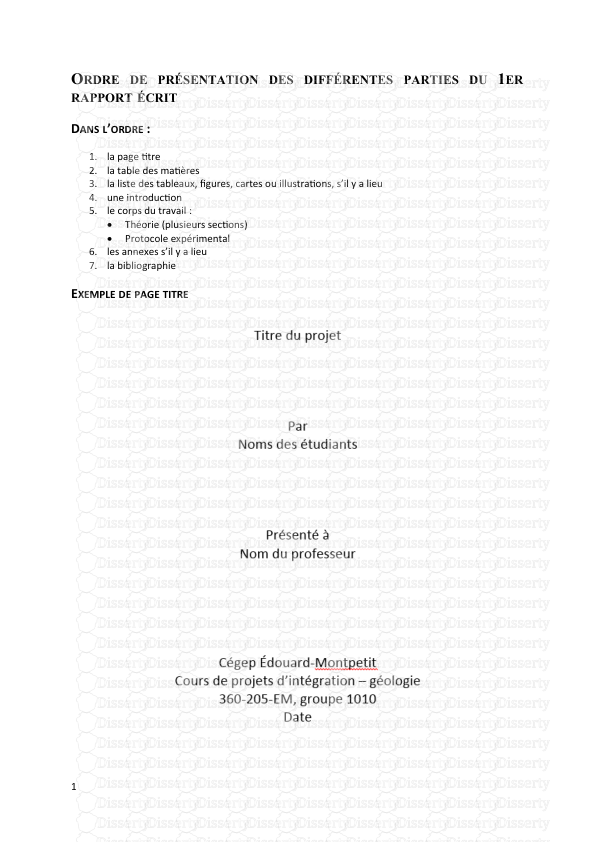ORDRE DE PRÉSENTATION DES DIFFÉRENTES PARTIES DU 1ER RAPPORT ÉCRIT DANS L’ORDRE
ORDRE DE PRÉSENTATION DES DIFFÉRENTES PARTIES DU 1ER RAPPORT ÉCRIT DANS L’ORDRE : 1. la page titre 2. la table des matières 3. la liste des tableaux, figures, cartes ou illustrations, s’il y a lieu 4. une introduction 5. le corps du travail : Théorie (plusieurs sections) Protocole expérimental 6. les annexes s’il y a lieu 7. la bibliographie EXEMPLE DE PAGE TITRE 1 LA TABLE DES MATIÈRES La table des matières doit donner au lecteur une connaissance immédiate de la structure d’ensemble du travail. Elle en présente le contenu par l’indication, en ordre logique, de ses différentes parties (titres et sous titres) précédées de leur numéro d’ordre. Le numéro des pages correspondant au début de chacune de ces parties doit être indiqué. L’emploi de chiffres romains et arabes, de lettres et de chiffres, de majuscules et de minuscules sont autant de façons d’indiquer clairement les titres et les sous-titres. 2 Table des Matières avec Word 2013, 2010 et 2007 Pour créer une table des matières, il faut tout d'abord commencer par créer quelques pages et leur assigner des titres hiérarchiques. Pour notre premier exemple, j'ai créé une page portant le titre Proposition commerciale. Faites bien attention de sélectionner le style de texte Titre1 car ceci est important pour la génération de la table. Voici ce que ça peut donner chez vous : Création du titre L'étape suivante consiste à hiérarchiser votre document en titres et sous-titres. Pour notre exemple de proposition commerciale, nous pouvons placer un titre de niveau supérieur (titre 2) qui s'appellera Introduction. A chaque fois que vous augmentez le niveau du sous-titre, il sera décalé d'autant dans la table des matières, et vous permettra d'obtenir une arborescence claire. Vous écrivez votre texte et vous sélection le style correspondant. Si vous voulez changer le style, définissez une police/taille qui vous convient. Sélectionner le texte que vous venez d’écrire. Cliquez- droit sur le style que vous voulez changer et « mettre à jour Style pour correspondre à la sélection » 3 Vous pouvez maintenant placer le curseur à l'endroit où vous souhaitez insérer la table. Cliquez ensuite sur l'onglet références, puis sur Table des matières. Vous avez maintenant différentes possibilités : choisir un style prédéfini (que vous pourrez modifier ultérieurement) ou cliquer sur Insérer une table des matières pour personnaliser un peu plus votre table. Pour ce tutoriel, nous allons choisir de cliquer sur Insérer une table des matières. Insertion de la table des matières Personnalisez ensuite les options comme il vous plait. L'option Afficher les niveaux vous permet d'indiquer un niveau au-delà duquel la hiérarchie de votre document ne sera pas ajoutée dans la 4 table. Si vous mettez cette valeur à 2 (par exemple), seuls les titres et sous-titres de niveau 2 et moins seront affichés. Nous utiliserons la valeur 3. Personnalisation de la table des matières Vous constatez que la table a été ajoutée, voici ce que ça peut donner (le style peut varier chez vous): Table des matières Vous pouvez maintenant rajouter des pages et leur assigner un titre de la même façon pour voir grossir votre table. Pour qu'elle se mette à jour, passez votre souris dessus, effectuez un clic avec le bouton droit, choisissez l'option Mettre à jour les champs puis sélectionnez Mettre à jour la table et cliquez sur Ok. Une fois ceci fait, une fenêtre s'ouvre et vous demande si vous souhaitez mettre à jour toute la table ou uniquement les numéros de page. Mettez à jour toute la table puis cliquez sur Ok. Votre table des matières est terminée ! Vous pouvez maintenant la personnaliser en changeant la police ou le style de texte. 5 BIBLIOGRAPHIE Insérer une bibliographie automatique dans Word D’abord, il faut indiquer vos sources Le mieux est de créer toutes vos sources à la fois. Néanmoins, vous verrez qu’il est possible, au fur et à mesure de la saisie, d’ajouter d’autres sources. Sous l’onglet Références, dans le groupe Citations et bibliographie, cliquez sur le bouton Gérer les sources afin d’ouvrir le Gestionnaire de source. Pour le moment, vous n’avez encore aucune source disponible, vous allez donc créer votre première source. Cliquez sur le bouton Nouveau. Dans la boîte de dialogue Créer une source, choisissez le type de source dans la liste déroulante Type de source puis complétez chaque zone (un exemple s’affiche au fur et à mesure en bas de la boîte de dialogue). Vous remarquerez également que la zone de saisie Nom de la balise, située en bas à gauche de la boîte de dialogue, se complète automatiquement avec les premières lettres du nom à référencer, suivi des deux derniers chiffres de l’année. Bien que cela ne soit pas absolument utile, vous pouvez, si vous le souhaitez, modifier cette référence, qui sera utilisée pour faire des tris. Pour afficher plus de champs, cochez l’option Afficher tous les champs bibliographiques. Dans ce cas, les champs recommandés sont précédés d’un astérisque rouge. Renseignez la boîte de dialogue le mieux possible (voir comment indiquer vos sources à la fin de ce document). J’attire également votre attention sur l’option de la langue : en haut à droite de la boîte 6 de dialogue, vous pouvez choisir une langue via la liste déroulante Langue. Ce choix déterminera les éléments à insérer dans la bibliographie, à savoir que le choix de la bibliographie à insérer pourra être fondé sur la langue et que vous pourrez ainsi insérer plusieurs bibliographies dans un même document, une pour chaque langue. Une fois la boîte de dialogue remplie, cliquez sur OK, la source est ajoutée à votre base de données Sources bibliographiques. Recommencez pour chacune de vos sources. Une fois toutes les sources entrées, cliquez sur le bouton Fermer. Utilisation des sources dans le texte Après avoir donné des informations pertinentes dans un texte, il faut indiquer d’où proviennent ces informations. On utilise donc les sources qu’on a préalablement enregistrer dans notre document. Ensuite, Insérer la bibliographie Une fois vos références bibliographiques insérées dans votre document, positionnez le point d’insertion à l’endroit où vous souhaitez insérer votre bibliographie, cliquez sur le bouton Bibliographie du groupe Citations et bibliographie, puis sur un modèle de bibliographie de la galerie. La bibliographie s’insère dans un bloc de construction. Vous remarquerez que les espaces réservés mentionnés ci-dessus ne sont pas inclus dans la bibliographie. Ils le seront lorsque la source sera mise à jour ainsi que la bibliographie. Mettre à jour la bibliographie Si vous ajoutez ou supprimez des citations dans votre document, ou si vous modifiez les sources, vous devrez mettre à jour votre bibliographie. Pour cela vous disposez de plusieurs solutions : Depuis une citation quelconque dans votre document. Cliquez sur la flèche déroulante du contrôle de la citation, puis sur la commande Mettre à jour les citations et la bibliographie. Depuis la bibliographie elle-même. Cliquez dans la bibliographie pour faire apparaître les éléments du contrôle, puis cliquez sur la commande Mettre à jour les citations et la bibliographie située en haut du contrôle. 7 Si vous avez indiqué des langues spécifiques dans vos citations, vous pouvez choisir de n’afficher dans la bibliographie que les citations correspondant à une seule langue. Cliquez alors sur le bouton Bibliographies, situé en haut à gauche du contrôle Bibliographie, puis, tout en bas de la liste déroulante, pointez sur la commande Filtrer les langues et cochez l’option correspondant à la langue de votre choix. Votre bibliographie se mettra à jour automatiquement. Vous pouvez ainsi créer plusieurs bibliographies dans votre document, et filtrer chacune d’elles en fonction de la langue. 8 choisir la langue Exemple de bibliographie 9 uploads/s3/ explications-word.pdf
Documents similaires
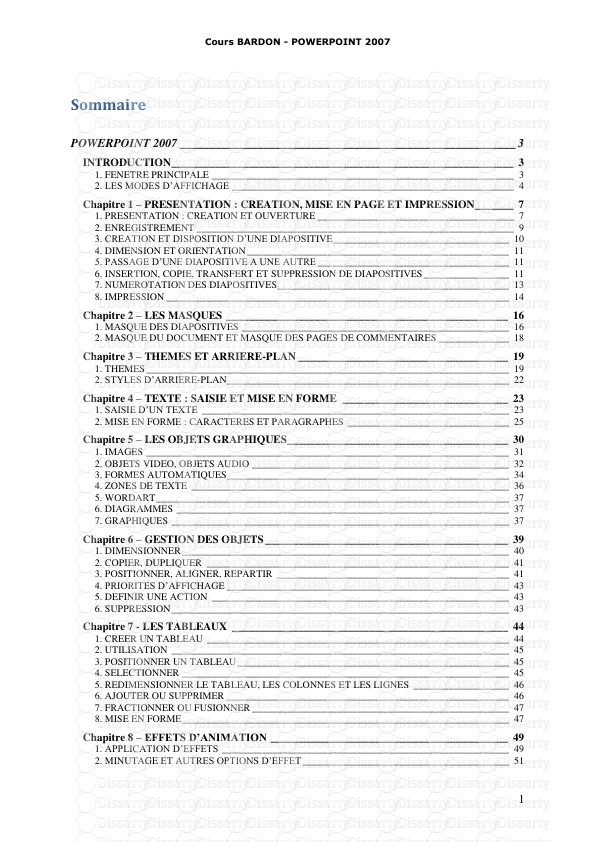



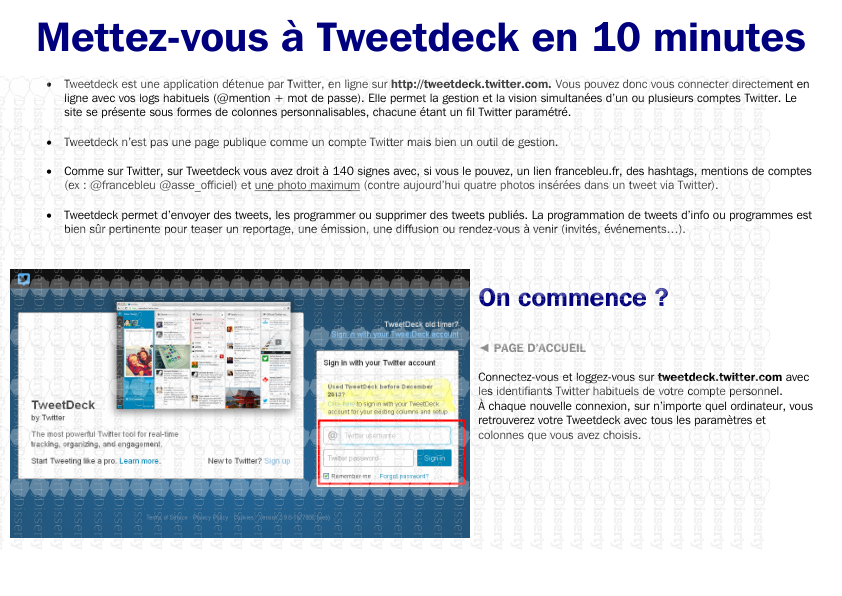





-
46
-
0
-
0
Licence et utilisation
Gratuit pour un usage personnel Attribution requise- Détails
- Publié le Mai 23, 2022
- Catégorie Creative Arts / Ar...
- Langue French
- Taille du fichier 0.8848MB